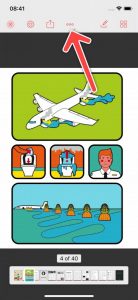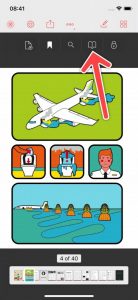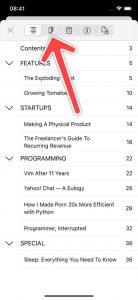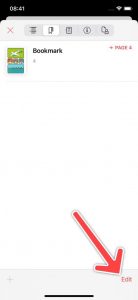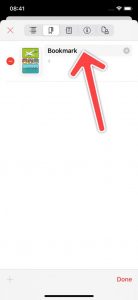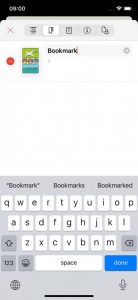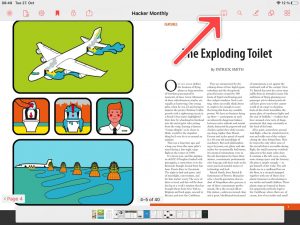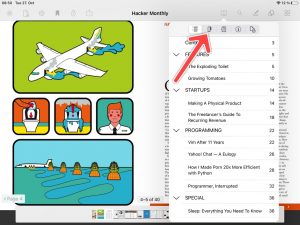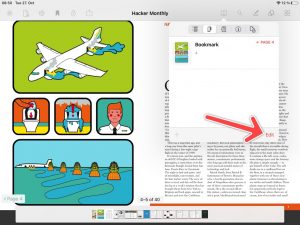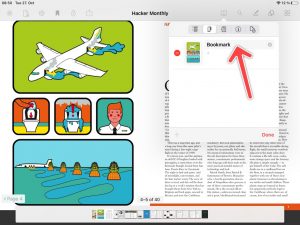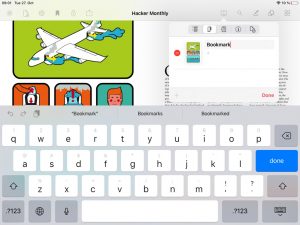Pour modifier un signet, suivez simplement les étapes ci-dessous.
iPhone
- Ouvrez un document PDF.
- Appuyez sur le bouton Plus comme indiqué dans la capture d’écran ci-dessous.

- Appuyez sur le bouton Table des matières.

- Appuyez sur le bouton Signets.

- Appuyez sur Modifier.

- Choisissez un signet que vous souhaitez modifier.
- Appuyez sur le nom.

- Tapez le nouveau nom et confirmez avec Terminé.

iPad